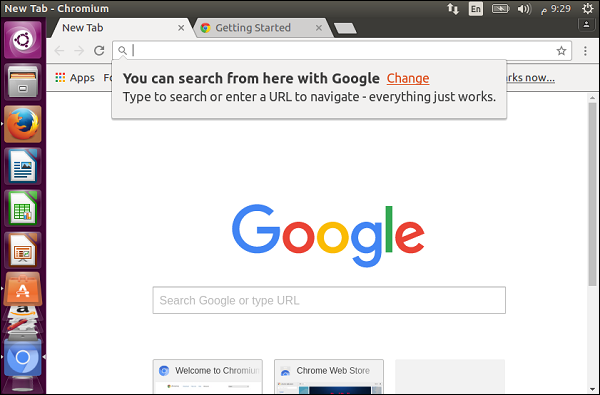Ubuntu - przeglądarki
Domyślną przeglądarką dla Ubuntu jest Firefox, a najnowsza wersja Ubuntu zawsze zawiera najnowszą wersję Firefoksa. Na pulpicie zobaczysz Firefox jako trzeci komponent po lewej stronie. Kliknij dwukrotnie ikonę, aby rozpocząć.
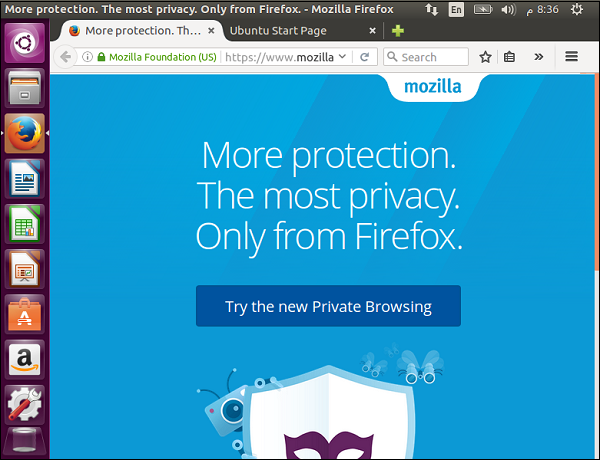
Przeglądanie witryn
Możemy wpisać adres strony, którą chcemy odwiedzić w pasku adresu i nacisnąć Enter, aby załadować stronę. Uzyskamy takie same wrażenia użytkownika jak w systemie Windows.
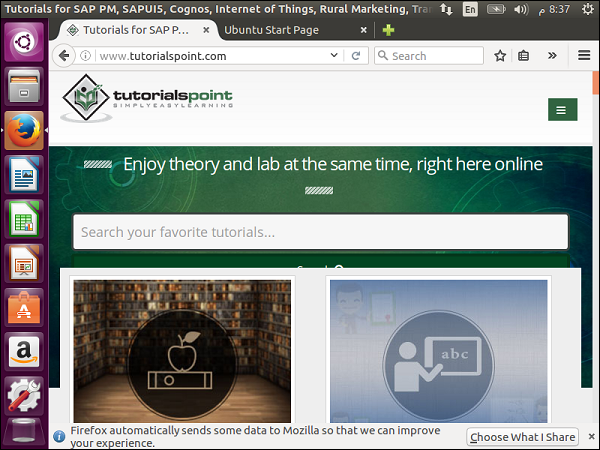
Instalowanie dodatków
Step 1 - Dodatkowe dodatki można zainstalować, przechodząc do opcji i wybierając opcję Dodatki.
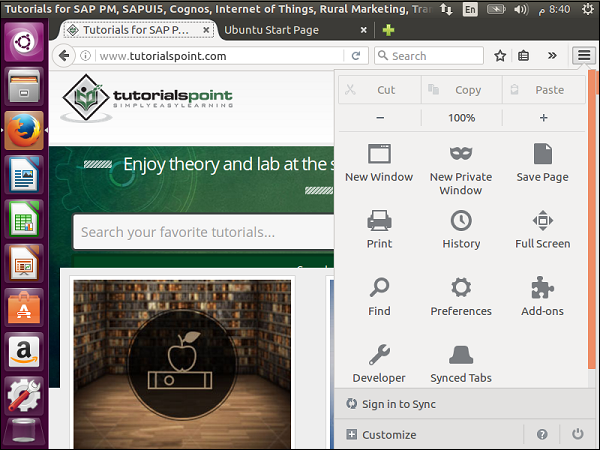
Korzystając z tej opcji, możemy wyświetlić zainstalowane dodatki i zainstalować nowe.

Możemy wyszukać dodatek, a następnie kliknąć przycisk Instaluj, aby zainstalować dodatek.
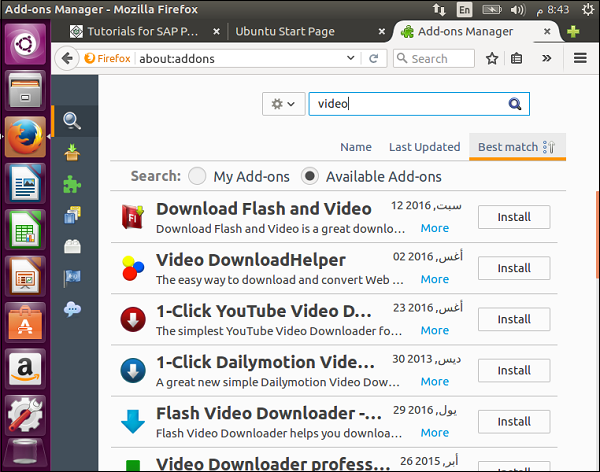
Step 2- Na przykład zainstalujmy dodatek „Pobierz flash i wideo”, jak pokazano na powyższym zrzucie ekranu. Kliknij przycisk Instaluj z boku.

Step 3- Po zakończeniu przeglądarka poprosi o ponowne uruchomienie. Po ponownym uruchomieniu przeglądarki przejdź do sekcji Zainstalowane dodatki. Wyświetli zainstalowany dodatek „Flash and Video Download”, jak widać na poniższym zrzucie ekranu.

Responsywny układ
Tutaj możemy zobaczyć, jak przeglądarka dostosuje się do różnych rozmiarów ekranu.
Step 1 - Kliknij Opcje → Programista.
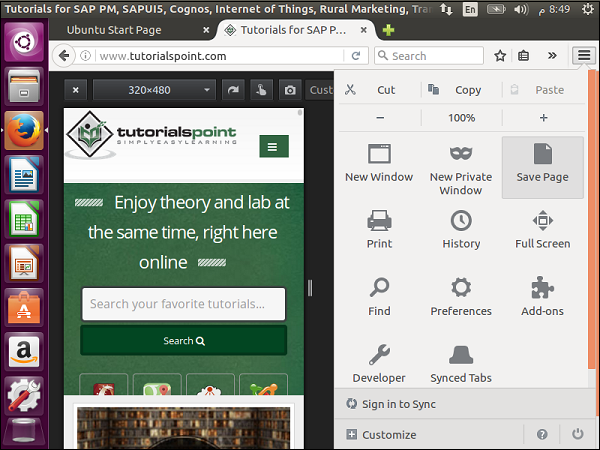
Step 2 - Kliknij Elastyczny widok projektu.

Teraz możemy wyświetlać witrynę w różnych rozmiarach przeglądarek, aby sprawdzić, czy zareagują tak, jak powinny, jeśli będą wyświetlane na różnych urządzeniach.
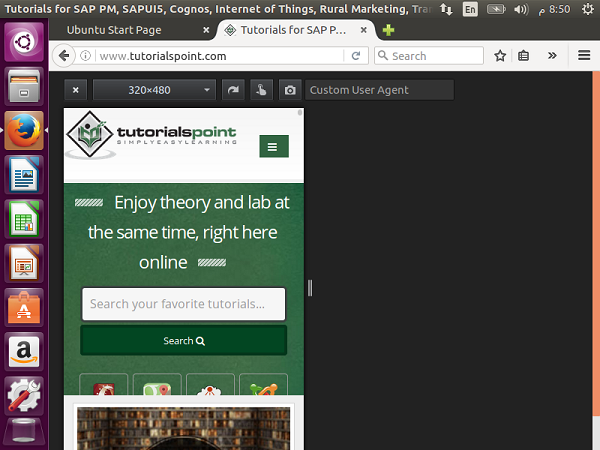
Korzystanie z Chromium
Domyślna aplikacja do używania Chrome w systemie Ubuntu nosi nazwę Chromium. Oto kroki instalacji Chromium -
Step 1 - Przejdź do menedżera aplikacji dla Ubuntu i przejdź do sekcji Internet.
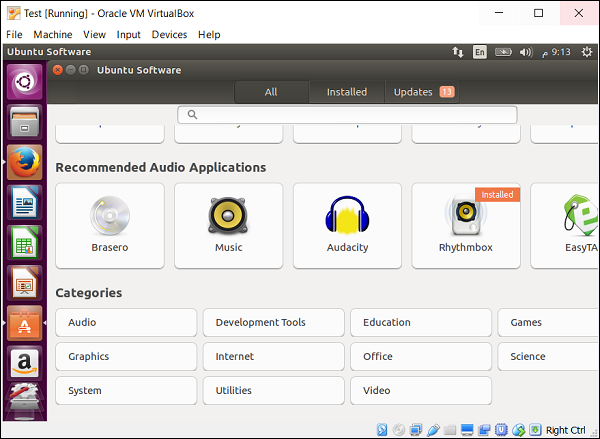
Step 2 - Na następnym ekranie kliknij opcję przeglądarki internetowej Chromium.
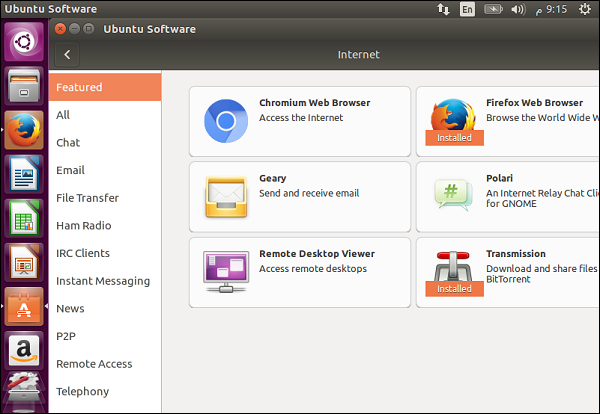
Step 3 - Następnie kliknij przycisk Instaluj, aby zainstalować Chromium.
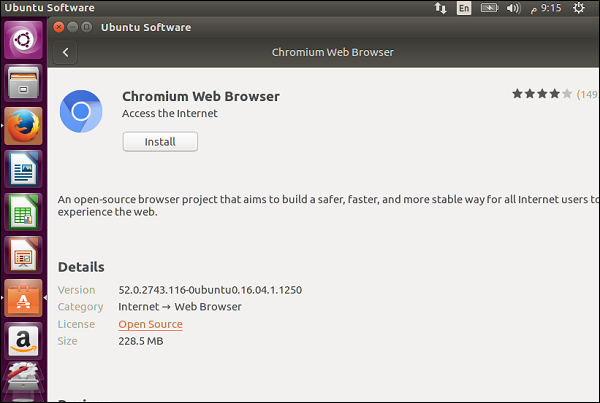
Step 4- Po zainstalowaniu przeglądarki opcja przeglądarki Chrome pojawi się w panelu po lewej stronie. Użyj go, aby uruchomić Chromium.